Lenovo on brändi, joka tunnetaan suorituskykyisistä ja ergonomisista kannettavista tietokoneistaan. Mutta tiesitkö, että voit optimoida käyttökokemuksesi Lenovon pikanäppäimillä ? Nämä ovat näppäinyhdistelmiä , joiden avulla voit nopeasti käyttää tiettyjä laitteesi ominaisuuksia, kuten äänenvoimakkuutta, kirkkautta, lentokonetilaa tai jopa kosketuslevyä. Tässä artikkelissa selitämme sinulle, mitä Lenovon pikanäppäimet ovat, kuinka niitä käytetään ja kuinka ne päivitetään.

Mikä on Lenovo Hotkeys?
Lenovo Hotkeys on sovellus, joka tukee Lenovon kannettavien tietokoneiden pikanäppäintoimintoa tarjoamalla kuvaruutunäytön (OSD), joka näyttää pikanäppäinten nykyisen tilan. Lisäksi käyttöliittymää on parannettu, ja mukana on johdatus pikanäppäimiin sekä käyttöopas käytön helpottamiseksi.
Lenovo Hotkeys on parannettu versio Lenovo Utilitysta, joka on korvattu Lenovo Hotkeysilla versiosta 3.0.0.242 alkaen. Voit ladata Lenovon pikanäppäimet Microsoft Storesta napsauttamalla asennuspainiketta verkkosivuston ohjeiden mukaisesti.
Kuinka käyttää Lenovon pikanäppäimiä?
Lenovon kannettavissa tietokoneissa on kahdenlaisia erikoistoimintonäppäimiä: FN-näppäimiä ja pikanäppäimiä .
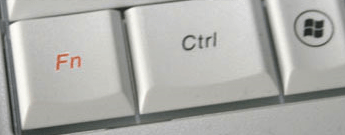
FN-näppäimet ovat näppäimiä, jotka sijaitsevat näppäimistön alaosassa, yleensä CTRL-näppäimen vieressä. Ne on merkitty sinisellä tai oranssilla FN-symbolilla. Erikoistoiminnon aktivoimiseksi sinun on painettava samanaikaisesti FN-näppäintä ja toista näppäintä, joka on merkitty haluttua toimintoa vastaavalla symbolilla. Voit esimerkiksi kytkeä äänen päälle tai pois painamalla FN + F1.

Pikanäppäimet ovat näppäimistön yläosassa olevia näppäimiä, jotka on yleensä merkitty F1–F12. Ne tarjoavat suoran pääsyn tiettyihin ominaisuuksiin ilman, että sinun tarvitsee painaa FN-näppäintä. Esimerkiksi, jos haluat sulkea aktiivisen ikkunan, paina F4. Mutta tiesitkö, että voit myös lisätä erikoismerkkejä pikanäppäimillä ? Nämä ovat symboleja tai kirjaimia, joita ei ole näppäimistössä, kuten sydän ♥, euro € tai akuutti aksentti e. Lisää ne painamalla Alt-näppäintä ja haluamaasi merkkiä vastaavaa numerokoodia. Jos haluat esimerkiksi lisätä sydämen ♥, paina Alt + 3
Tässä on esimerkkejä Lenovo-kannettavien toimintonäppäinyhdistelmistä ja pikanäppäimistä:
- Fn + PrtSc (ideapad 100-15IBY): Ottaa käyttöön järjestelmäkyselyn.
- Fn + Pause: Aktivoi taukotoiminnon.
- Fn + Delete (ideapad 100-14IBY): Fn + Insert (ideapad 100-15IBY): Ottaa käyttöön/poistaa vierityslukon.
- Fn + Del (ideapad 100-15IBY): Ottaa numeronäppäimistön käyttöön tai poistaa sen käytöstä.
- F1: Kytkee äänen päälle/pois.
- F2: Vähentää äänenvoimakkuutta.
- F3: Lisää äänenvoimakkuutta.
- F4: Sulkee aktiivisen ikkunan.
- F5: Päivittää aktiivisen työpöydän tai ikkunan.
- F6: Ottaa kosketuslevyn käyttöön tai poistaa sen käytöstä.
- F7: Ottaa käyttöön/poistaa lentokonetilan käytöstä.
- F8: Näyttää kaikki tällä hetkellä aktiiviset sovellukset.
- F9: Ottaa käyttöön/poistaa LCD-taustavalon.
- F10: Vaihtaa näytön tietokoneen ja ulkoisen laitteen välillä.
- F11: Vähentää näytön kirkkautta.
Kuinka päivittää Lenovon pikanäppäimet?
Jotta Lenovon pikanäppäimistä saadaan täysi hyöty, on suositeltavaa päivittää ne säännöllisesti. Voit tehdä tämän seuraavasti:

- Avaa Microsoft Store ja etsi Lenovo Hotkeys.
- Lataa ja asenna sovellus napsauttamalla Hanki tai Asenna -painiketta.
- Kun asennus on valmis, käynnistä tietokone uudelleen, jotta muutokset tulevat voimaan.
- Voit nyt käyttää Lenovon pikanäppäimiä Lenovo-kannettavassasi.
UKK
Tässä on joitain usein kysyttyjä kysymyksiä Lenovon pikanäppäimistä:
Kuinka ottaa FN-näppäin käyttöön tai poistaa sen käytöstä?
Lenovo-kannettavan mallin mukaan voit ottaa FN-näppäimen käyttöön tai poistaa sen käytöstä painamalla Fn + Esc tai siirtymällä BIOSiin ja muuttamalla Action Keys Mode -asetusta.
Mikä on hotkey.exe-tiedosto?
HotKeay.exe -tiedosto on Start -UP -ohjelma pikakuvakkeille. Sisäisesti lähetysversio Lenovo Black Silk Silk Silk -näppäimistölle on asennettu "C: Program Files JMesoft".
Kuinka poistaa Lenovon pikanäppäimet?
Voit poistaa Lenovon pikanäppäimien asennuksen seuraavasti:
- Avaa Käynnistä-valikko ja napsauta Asetukset.
- Napsauta Sovellukset ja ominaisuudet.
- Etsi Lenovo Hotkeys asennettujen sovellusten luettelosta ja napsauta sitä.
- Napsauta Poista-painiketta ja seuraa näytön ohjeita.
Kuinka mukauttaa Lenovon pikanäppäimiä?
Voit mukauttaa Lenovo-pikanäppäimiä Lenovo Vantage -sovelluksella, jonka avulla voit muuttaa Lenovo-kannettavan asetuksia. Voit tehdä tämän seuraavasti:
- Avaa Microsoft Store ja etsi Lenovo Vantage.
- Lataa ja asenna sovellus napsauttamalla Hanki tai Asenna -painiketta.
- Avaa Lenovo Vantage -sovellus ja napsauta Laitteisto.
- Napsauta Syöttöasetukset ja valitse asetukset, joita haluat muuttaa
Mitkä ovat Lenovon pikanäppäinten edut?
Lenovon pikanäppäimillä on useita etuja:
- Niiden avulla voit nopeasti käyttää Lenovo kannettavan tietokoneen tiettyjä ominaisuuksia ilman, että sinun tarvitsee käydä läpi Käynnistä-valikkoa tai Ohjauspaneelia.
- Ne tarjoavat sinulle paremman käyttökokemuksen tarjoamalla sinulle OSD-näytön, joka näyttää pikanäppäinten nykyisen tilan.
- Ne helpottavat navigointia avoimien sovellusten tai Lenovo-kannettavaan liitettyjen ulkoisten laitteiden välillä.
Johtopäätös
Lenovon pikanäppäimet ovat näppäinyhdistelmiä, joiden avulla voit nopeasti käyttää Lenovo-kannettavan tiettyjä ominaisuuksia, kuten äänenvoimakkuutta, kirkkautta, lentotilaa tai kosketuslevyä. Niitä tukee Lenovo Hotkeys -sovellus, jonka voit ladata Microsoft Storesta. Voit käyttää Lenovon pikanäppäimiä painamalla haluttua toimintoa vastaavia FN-näppäimiä tai pikanäppäimiä. Muista päivittää Lenovo Hotkeys -sovellus säännöllisesti, jotta voit hyötyä uusimmista parannuksista. Jos sinulla on kuitenkin jumiutunut tietokoneen näppäimistöongelma , voit kokeilla seuraavia ratkaisuja:
- Varmista, että caps lock, scroll lock tai numeronäppäimistö eivät ole käytössä.
- Käynnistä tietokone uudelleen ja testaa näppäimistö uudelleen.
- Poista ja asenna näppäimistön ajuri uudelleen Laitehallinnasta.
- Tarkista tietokoneesi virusten tai haittaohjelmien varalta.
- Ota yhteyttä Lenovon asiakastukeen, jos mikään yllä olevista ratkaisuista ei toimi.




